
¿Cómo podemos agregar la opción de menú/pantalla de inicio de alternancia al menú de clic-derecha desde el escritorio a Windows 10?
¿Cómo podemos agregar la opción de menú/pantalla de inicio de alternancia al menú de clic-derecha desde el escritorio a Windows 10?

Una dintre modificarile aduse de Windows 10 es y reintroducerea meniului de Start in sistem, insa, spre deosebire de Windows 8, dónde Menú de inicio a fost inlocuit de Pantalla de inicio, en Windows 10 utilizatorii pot alege care dintre cele doua optiuni de Comenzar doresc sa foloseasca (acestea insa nu pot fi folosite simultan). Pentru a schimba Menú Inicio-ul Cu Inicio de la pantalla-ul si viceversa, utilizatorii Windows 10 trebuie sa acceseze Barra de tareas e inicio de propiedades del menú (Click-Right en Barra de tareas y seleccionar Propiedades din meniul afisat), apoi, in tab-ul Menú de inicio, debifati sau bifati (in functie de ce varianta de Start doriti sa folositi) optiunea Use Start menu instead of the Start screen.
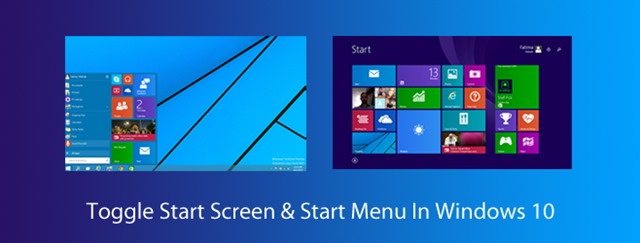
In cazul in care doriti o modalitate mai rapida de a schimba Start Screen-ul Cu Menú de inicio si invers (desi schimbarea prin intermediul Barra de tareas e inicio de propiedades del menú se face relativ simplu, pentru ca aceasta sa aiba efect trebuie sa dati Sign out apoi din nou Sign in), puteti descarca un guion (enlace por pagina de download la sfarsitul articolului) care adauga optiunea Toggle Start Menu/Screen en el menú de clics-derecha Alabama el escritorio (in plus nu va trebui sa va delogati si sa va logati inapoi in sistem ori de cate ori doriti sa schimbati o varianta de Start cu cealalta).
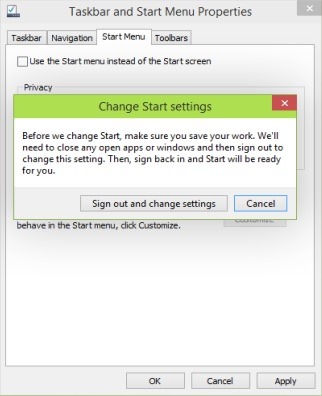
Cum adaugam optiunea Toggle Start Menu/Screen in meniul de click-dreapta al Desktop-ului in Windows 10?
- descargar el archivo que contiene scriptul Toggle Start Menu/Start Screen, apoi extrageti continutul acesteia in La carpeta raíz al sistemului (daca Windows 10 este instalat pe partitia C:\, DO: es La carpeta raíz)
- apoi dati dublu-click pe fisierul . extras din arhiva (Add_Toggle_Start_Menu_or_Start_Screen_to_Context_Menu.reg) si confirmati ca doriti sa adaugati informatiile din acesta in Registro del sistema (dati click pe Sí, luego en DE ACUERDO)
Si gata. Dupa ce veti face aceste modificari veti observa optiunea Toggle Start Menu/Screen mostrado en Menú contextual.
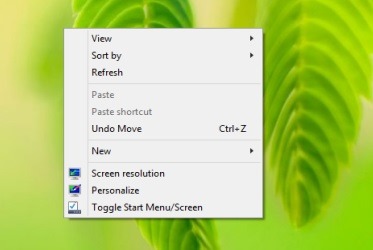
Si más tarde quieres scoateti aceasta optiune din Context Menu, descarcati arhiva Remove Toggle Start Menu/Screen si urmati din nou pasii descrisi mai sus.
Download Toggle Start Menu/Screen script for Windows 10.
Nota: Inainte de a face modificari in registrii de sistem, efectuati un backup al acestora sau un restore point al sistemului pentru a putea repara orice eventuala eroare aparuta dupa folosirea scriptului.
Credit @tenforums.com
Configuración de sigilo – How to add Toggle Start Menu/Screen option to Desktop right-click menu in Windows 10
¿Cómo podemos agregar la opción de menú/pantalla de inicio de alternancia al menú de clic-derecha desde el escritorio a Windows 10?
Qué hay de nuevo
Acerca de sigilo
Apasionado por la tecnología, me gusta probar y escribir tutoriales sobre los sistemas operativos de Windows, buscando descubrir cosas interesantes.
Ver todas las publicaciones de sigiloTambién te puede interesar...

